使用SecureCRT批处理备份所有交换机路由器配置脚本
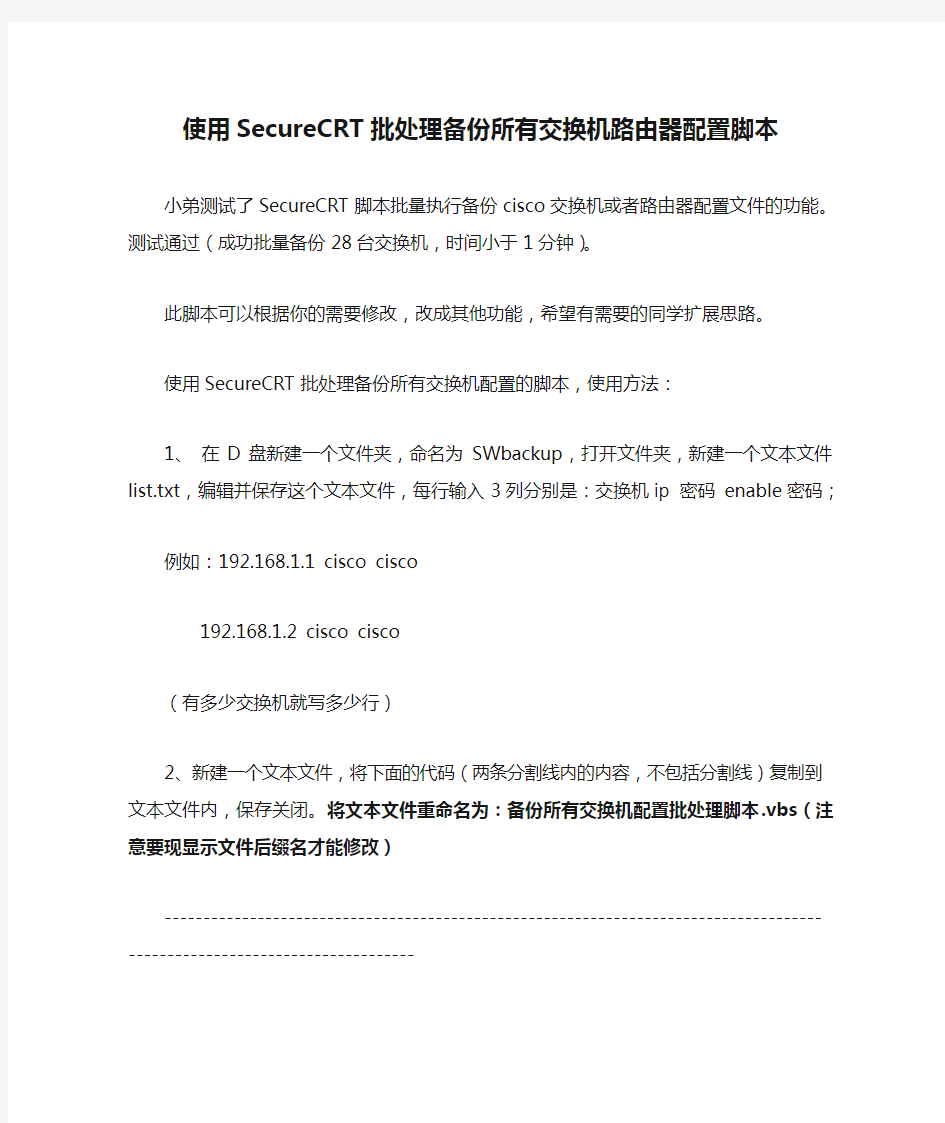
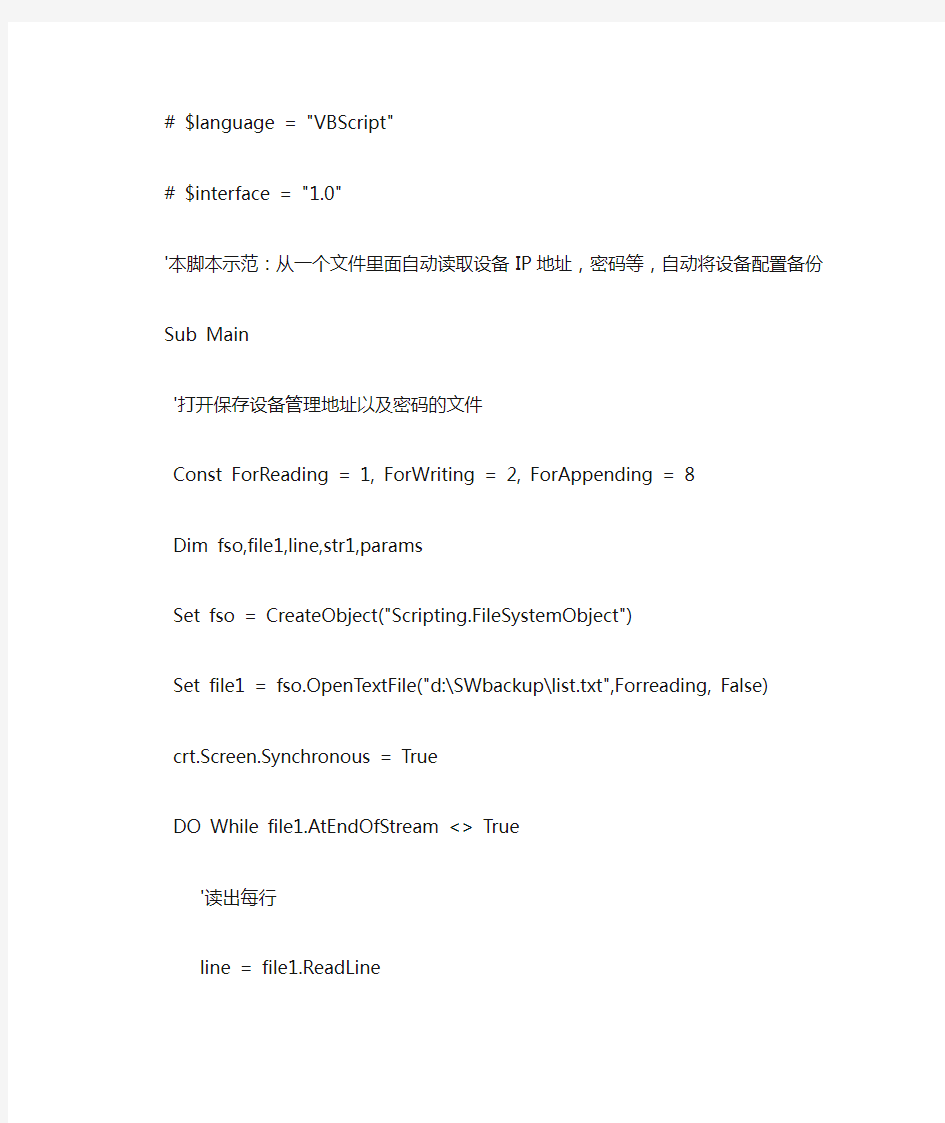
使用SecureCRT批处理备份所有交换机路由器配置脚本
小弟测试了SecureCRT脚本批量执行备份cisco交换机或者路由器配置文件的功能。测试通过(成功批量备份28台交换机,时间小于1分钟)。
此脚本可以根据你的需要修改,改成其他功能,希望有需要的同学扩展思路。
使用SecureCRT批处理备份所有交换机配置的脚本,使用方法:
1、在D盘新建一个文件夹,命名为SWbackup,打开文件夹,新建一个文本文件list.txt,编辑并保存这个文本文件,每行输入3列分别是:交换机ip 密码enable密码;
例如:192.168.1.1 cisco cisco
192.168.1.2 cisco cisco
(有多少交换机就写多少行)
2、新建一个文本文件,将下面的代码(两条分割线内的内容,不包括分割线)复制到文本文件内,保存关闭。将文本文件重命名为:备份所有交换机配置批处理脚本.vbs(注意要现显示文件后缀名才能修改)
--------------------------------------------------------------------------------------------------------------------------
# $language = "VBScript"
# $interface = "1.0"
'本脚本示范:从一个文件里面自动读取设备IP地址,密码等,自动将设备配置备份
Sub Main
'打开保存设备管理地址以及密码的文件
Const ForReading = 1, ForWriting = 2, ForAppending = 8
Dim fso,file1,line,str1,params
Set fso = CreateObject("Scripting.FileSystemObject")
Set file1 = fso.OpenTextFile("d:\SWbackup\list.txt",Forreading, False)
crt.Screen.Synchronous = True
DO While file1.AtEndOfStream <> True
'读出每行
line = file1.ReadLine
'分离每行的参数IP地址密码En密码
params = Split (line)
crt.session.LogFileName = "d:\SWbackup\log\20110810\" & params(0) & ".txt"
crt.session.Log(true)
'Telnet到这个设备上
crt.Session.Connect "/TELNET " & params(0)
'输入telnet密码
crt.Screen.WaitForString "Password:"
crt.Screen.Send params(1) & vbcr
'进特权模式
crt.Screen.Send "enable" & vbcr
crt.Screen.WaitForString "Password:"
crt.Screen.Send params(2) & vbcr
crt.Screen.waitForString "#"
'备份目前runing-config配置
str1 = "show run"
crt.Screen.Send str1 & vbcr
crt.Screen.WaitForString " --More-- "
crt.Screen.Send " " & vbcr
'备份完成后退出
crt.Screen.waitForString "!" & vbcrlf & "end"
crt.Session.Disconnect
loop
crt.Screen.Synchronous = False
End Sub
'list.txt需要先做好。每行3列分别是:交换机ip 密码enable密码。例如:192.168.1.1 cisco cisco,有多少交换机就写多少行
--------------------------------------------------------------------------------------------------------------------------
复制备份所有交换机配置批处理脚本.vbs 到D盘SWbackup文件夹内;
3、在D盘SWbackup文件夹中新建一个log文件夹,用于保存配置文件。
4、在log文件夹内新建一个以日期为名字的文件夹用于区别多个备份。
目录结构:d:\SWbackup\log\20110810\
4、打开SecureCRT,点击菜单栏的脚本-执行,选择D盘SWbackup文件夹内的备份所有交换机配置批处理脚本.vbs,点执行。
脚本中的目录、文件名、命令,大家可以自己改啊,想偷懒就自己研究一下。很简单的。更改方法:右键点击备份所有交换机配置批处理脚本.vbs,点编辑。
SecureCRT设置教程
转帖】SecureCRT设置教程 SecureCRT是最常用到的终端仿真程序,很多人都喜欢用进行一些配置和实验,在这里我只针对一些朋友常问到我的关于Cisco的Gns3与SecureCRT的配置进行讲解。我以Secure_CRT_6.2.3版为例进行介绍。 一、安装 安装相对来说比较简单,运行Secure_CRT_6.2.3,只要“下一步”即可,我们不去更改以默认安装就可以了。 二、注册 对于Secure_CRT_6.2.3现在册上有很多注册机,只要去下载一个就可以了。我这里用到的破解是器是crack.exe,把解压下来的crack.exe复制到安装文件夹下,并点击运行。然后在打开的界面里的“name”和“company”项输入自己想要设置的字符就行,这个可以随便自己写也就是我写Rob的地方,最后点点“generate”生成序列号等项目,最后点“Patch”即可进行自己动注册。【有些朋友反应说不可以进行自己动注册,那我在这里建议你,既然不能自动注册就不要太强求,我们把生成的项目全部复制下来,进行手动注册就行了】 三、基本的设置 界面介绍 1、菜单 1)File文件
Connect... 连接,打开一个连接或者编辑已有的连接,创建新连接。 Quick Connect... 快速连接,快速连接对话框,快速连接主机的最便捷方式。 Connect in Tab... 在Tab中打开一个新的会话窗口。 Clone Session 克隆当前会话窗口。 Connect SFTP Tab 打开SFTP窗口,对于SSH连接,此选项可用。在此会话窗口中可使用SFTP命令传输文件。 Reconnect 重新连接 Disconnect 中断当前会话窗口的连接 Log Session 把当前窗口的会话记录到log文件中。 Raw Log Session 将更详细的会话记录到log文件中,包括服务器更详细的响应信息。 Trace Options 在log文件中记录协议会话信息选项。(包括客户端与主机互相连接时的一些信息内容) 2)Edit编辑 拷贝粘贴等 3) View视图 显示各种工具条 4) Options选项 包括全局选项和Session选项 5) Transfer传递文件 使用Xmodem/Zmodem上传下载文件 6) Script.脚本 运行一个脚本文件,或记录一个新的脚本。(类似Word中的宏功能)
使用SecureCRT批处理备份所有交换机路由器配置脚本
使用SecureCRT批处理备份所有交换机路由器配置脚本 测试了SecureCRT脚本批量执行备份cisco交换机或者路由器配置文件的功能。测试通过(成功批量备份28台交换机,时间小于1分钟)。 此脚本可以根据你的需要修改,改成其他功能,希望有需要的同学扩展思路。 使用SecureCRT对所有交换机路由器批处理执行WR命令的脚本 使用方法: 1、在D盘新建一个文件夹,命名为SWbackup,打开文件夹,新建list.txt,编辑这个文本文件,每行输入3列分别是:交换机ip 密码 enable密码; 例如:192.168.1.1 cisco cisco(有多少交换机就写多少行) 2、将下载回来解压后的 SecureCRT对所有交换机路由器批处理执行WR命令的脚本.vbs复制到D盘SWbackup文件夹内; 3、在D盘SWbackup文件夹中新建一个log文件夹,用于保存配置文件。然后再新建一个以日期为名字的文件夹用于区别多个备份。目录结构例如:d:\SWbackup\log\20110810\ 4、打开SecureCRT,点击菜单栏的脚本-执行,选择下载回来解压后的备份所有交换机配置批处理脚本.vbs,点执行。 脚本中的目录、文件名、命令,大家可以自己改啊,想偷懒就自己研究一下。很简单的。 更改方法:右键点击备份所有交换机配置批处理脚本.vbs,点编辑。 ======================================================================= ====================== # $language = "VBScript" # $interface = "1.0" '本脚本示范:从一个文件里面自动读取设备IP地址,密码等,自动将设备配置备份 Sub Main '打开保存设备管理地址以及密码的文件 Const ForReading = 1, ForWriting = 2, ForAppending = 8 Dim fso,file1,line,str1,params Set fso = CreateObject("Scripting.FileSystemObject") Set file1 = fso.OpenTextFile("d:\SWbackup\list.txt",Forreading, False) crt.Screen.Synchronous = True DO While file1.AtEndOfStream <> True '读出每行 line = file1.ReadLine '分离每行的参数 IP地址密码 En密码
SecureCRT破解及使用教程
VanDyke CRT 和 VanDyke SecureCRT是最常用的终端仿真程序,简单的说就是Windows下登录UNIX或Liunx服务器主机的软件。二者不同的是SecureCRT 支持SSH(SSH1和SSH2)。 本文主要介绍SecureCRT的使用方法和技巧。 【概念解释】什么是SSH? SSH的英文全称是Secure Shell 传统的网络服务程序,如:ftp和telnet在本质上都是不安全的,因为它们在网络上用明文传送口令和数据,别有用心的人非常容易就可以截获这些口令和数据。而通过使用SSH客户端与服务器端通讯时,用户名及口令均进行了加密,有效防止了对口令的窃听。同时通过SSH的数据传输是经过压缩的,所以可以提高数据的传输速度,既然如此我们为什么不使用它呢。SSH是由客户端和服务端的软件组成的,有两个不兼容的版本分别是:1.x和2.x。至于具体如何安装服务器端,普通用户就不需要关心了。 一、安装 1、安装 首先要下载SecureCRT,目前最新的版本为6.1.3 (截止到2008年2月,其破解版本TBE或AGAiN),我们以5.53版为例进行介绍,下载安装文件 scrt553.exe和破解文件keygen.exe。 安装过程很简单,运行scrt553.exe,只要“下一步”即可,安装过程中可以看到 SecureCRT支持以下协议: 安装完成后,第一次启动SecureCRT会有如下提示:
用户需要指定一个目录,用来存放SecureCRT的配置信息。此目录默认为C:\Documents and Settings\用户名\Application Data\VanDyke\Config,如果是升级SecureCRT需要保持此文件夹与旧版本一致,如果重装系统,一定要备份此目录。 如果需要更改,启动SecureCRT后点击Options => Global ptions => General修改 Configuration folder即可。 2、破解 未破解版本,只有30天的使用期。关闭SecureCRT,将keygen.exe拷贝到安装目录C:\Program Files\SecureCRT中,运行它,填写Name,Company后点击Generate得到Serial, Date, License Key信息,点击Patch按钮,破解并备份SecureCRT主程序。 运行SecureCRT,点击Help=> Enter License Data…,填写从keygen得到的注册信息即可。一般AGAiN破解版本期限一年。 二、基本设置 修改设置 为了SecureCRT用起来更方便,需要做一些设置,需要修改的有如下几处: 1、退出主机自动关闭窗口 Options => Global ptions => General => Default Session => Edit Default Settings...
H3C交换机配置的备份与恢复
H3C交换机配置的备份与恢复 摘要:局域网维护中,有时候我们需要对网络设备的配置进行备份与还原。 局域网维护中,有时候我们需要对网络设备的配置进行备份与还原。 相信有很多网管员备份配置都是采用display current命令查询当前设备运行配置信息,然后采用ctrl+c,ctrl+v的方式将信息保存到txt文档中;或者直接用捕捉屏幕输出的方法保存信息。 还原的时候再复制命令到交换机中从新运行。这种方法当然也是可行的,但是当交换机的配置特别多,又比较复杂的情况下,这种方法就不太合适了。 下面我介绍一种整体导入和导出H3C交换机配置的方法。 本次实验采用的设备和软件有:H3C S5500 Series、Cisco TFTP Server 实验之前先了解几个名词的具体意义。 saved-configuration 交换机flash中保存的下次启动的配置 current-configuration交换机当前生效的配置 default-configuration 交换机的出厂配置 startup-configuration 交换机下次启动配置文件 采用TFTP服务器备份配置有两种方法: 第一种:在web界面上进行备份 要在web模式下进行备份首先必须开启交换机的http服务(默认是开启的),创建web登录的用户名和密码(权限必须在level 3以上,包括level 3),然后需要给交换机设置一个管理IP,让交换机能够与tftp服务器正常通讯。 开启tftp服务器,在浏览器中输入交换机的管理IP,此次为192.168.125.141,打开web登录界面。
输入用户名和密码,进入web管理界面,如下图: 依次单击管理—>设备备份,出来设备备份界面,然后在IP地址栏中输入tftp服务器的IP地址,配置文件名中输入你要保存的文件的名称,然后单击应用,等待一段时间,会出现备份成功界面,如下图: 这时候在你的tftp软件的根目录下就有一个h3c.cfg文件,如下图所示:
交换机配置文件的备份与恢复
交换机配置文件的备份与恢复 【实训目的】 1.熟悉TFTP的工作原理。 2.掌握查看系统文件的方法。 3.掌握上传和下载交换机配置文件的方法。 【实训环境】 可网管交换机1台;配置交换机的计算机1台;交换机配置线1根,直通线1根。 【相关知识】 网络设备其实也是一种专用计算机,其存储部件包括ROM(只读存储器)、RAM(随机存储器)、FLASH(闪存)和NVRAM(非易失性闪存)。这些部件中,除RAM会在设备掉电后丢失数据,其它三类部件均在掉电后自行保存数据。 ROM用于存储开机自检程序、系统引导程序、IOS的精简或完整版。 FLASH类似于计算机中的硬盘,用于保存IOS映像文件。 NVRAM用于存储初始配置文件startup-config。IOS启动后,初始配置文件中的内容被拷贝到RAM中执行。 RAM用于存储数据包队列、设备运行中产生的数据。此外,RAM中保存了一个称为运行配置的文件running-config。掉电后,运行配置文件将不复存在。 设备刚启动时,运行配置文件内容与初始配置文件相同。在设备运行过程中,用户对配置所做的修改只对运行配置文件有效。 TFTP同FTP一样,都是文件传输协议,属于应用层协议,主要用于主机之间、主机与交换机之间传输文件。它们都采用客户机/服务器模式进行文件传输。 TFTP提供简单的、开销不大的小文件传输。TFTP运行在UDP之上,提供不可靠的数据流传输服务。TFTP不具备FTP的许多功能,如不提供用户认证机制以及根据用户权限对文件操作的授权;它是通过发送数据包应答方式,加上超时重传方法保证数据正确传输的。 对交换机做好相应的配置之后,管理员应该把正确的配置从交换机上下载并备份保存到安全的地方,防止交换机出故障而导致配置文件丢失。如果有了备份的配置文件,可以把配置文件直接上传到交换机上,避免了重新配置的麻烦。 绝大多数的网络设备供应商都提供了自己的TFTP服务器软件。用户只要按照软件使用说明进行相关操作,基本上就可以实现利用TFTP服务器管理交换机的配置文件。 【实训内容与步骤】 1.建立配置环境 (1)分别使用配置线、网线将配置计算机和交换机、TFTP服务器和计算机连接好。 (2)分别设置配置计算机和TFTP服务器的IP地址。 (3)设置交换机的IP地址,并检测交换机与计算机之间的连通性。交换机的IP地址在vlan接口配置模式下设置,命令是“ip address IP地址子网掩码”。检测交换机与计算机连通性的方法同计算机上一样,在特权用户模式下使用ping命令。
SecureCRT的详细使用教程
SecureCRT的详细使用教程 注册机必须环境: 安装方法: 1。先安装 SecureCRT 6.7.2 Build 229 x86(或者64) 2。安装VC++2010库 3。拷贝到安装目录,点击 patch 将在安装目录下生成backup目录 运行 SecureCRT 6.7.2 Build 229 x86(或者64) 点击enter license data 点击next 点击enter license manually 点击上的Generate 将上面的信息填入上面的注册向导中,即可(如果提示不成功,重复生成几次即可) VanDyke CRT 和 VanDyke SecureCRT是最常用的终端仿真程序,简单的说就是Windows下登录UNIX或Liunx服务器主机的软件。二者不同的是SecureCRT 支持SSH(SSH1和SSH2)。 本文主要介绍的使用方法和技巧。 【概念解释】什么是SSH? SSH的英文全称是Secure Shell 传统的网络服务程序,如:ftp和telnet在本质上都是不安全的,因为它们在网络上用明文传送口令和数据,别有用心的人非常容易就可以截获这些口令和数据。而通过使用SSH客户端与服务器端通讯时,用户名及口令均进行了加密,有效防止了对口令的窃听。同时通过SSH的数据传输是经过压缩的,所以可以提高数据的传输速度,既然如此我们为什么不使用它呢。SSH是由客户端和服务端的软件组成的,有两个不兼容的版本分别是:1.x和2.x。至于具体如何安装服务器端,普通用户就不需要关心了。
一、安装 1、安装 首先要下载,目前最新的版本为6.1.3 (截止到2008年2月,其破解版本TBE或AGAiN),我们以5.53版为例进行介绍,下载安装文件scrt553.exe和破解文件keygen.exe。 安装过程很简单,运行scrt553.exe,只要“下一步”即可,安装过程中可以看到 SecureCRT支持以下协议: 安装完成后,第一次启动SecureCRT会有如下提示: 用户需要指定一个目录,用来存放SecureCRT的配置信息。此目录默认为C:\Documents and Settings\用户名\Application Data\VanDyke\Config,如果是升级SecureCRT需要保持此文件夹与旧版本一致,如果重装系统,一定要备份此目录。 如果需要更改,启动SecureCRT后点击Options => Global ptions => General修改 Configuration folder即可。 2、破解 未破解版本,只有30天的使用期。关闭,将keygen.exe拷贝到安装目录C:\Program Files\SecureCRT中,运行它,填写Name,Company后点击Generate 得到Serial, Date, License Key信息,点击Patch按钮,破解并备份SecureCRT 主程序。 运行SecureCRT,点击Help=> Enter License Data…,填写从keygen得到的注册信息即可。一般AGAiN破解版本期限一年。 二、基本设置 修改设置 为了用起来更方便,需要做一些设置,需要修改的有如下几处: 1、退出主机自动关闭窗口 Options => Global ptions => General => Default Session => Edit Default Settings... Terminal中将Close on disconnect 选上,当用户从主机中退出后可以自动关闭当前连接的窗口。 2、修改默认卷屏行数
H3C_交换机配置文件备份与恢复方法
H3C_交换机配置文件备份与恢复方法 局域网维护中,有时候我们需要对网络设备的配置进行备份与还原。 相信有很多网管员备份配置都是 采用displaycurrent 命令查询当前设备 运行配置信息,然后采用ctrl+c ,ctrl+v 的方式将信息保存到txt 文档中;或者直 接用捕捉屏幕输出的方法保存信息。还原 的时候再复制命令到交换机中从新运行。 这种方法当然也是可行的,但是当交换机 的配置特别多,又比较复杂的情况下,这 种方法就不太合适了。 下面我介绍一种整体导入和导出 H3C 交换机配置的方法。 本次实验采用的设备和软件有: H3CS5500Series 、CiscoTFTPServer 实验之前先了解几个名词的具体意 义。 saved-configuration 交换机flash 中保存的下次启动的配置 current-configuration 交换机当前生效的配置 default-configuration 交换机的出厂配置 startup-configuration 交换机下次启动配置文件 采用TFTP 服务器备份配置有两种方法: 第一种:在web 界面上进行备份; 要在web 模式下进行备份首先必须开启交换机的http 服务(默认是开启的),创建web 登录的用户名和密码(权限必须在level3以上,包括level3),然后需要给交换机设置一个管理IP ,让交换机能够与tftp 服务器正常通讯。 开启tftp 服务器,在浏览器中输入交换机的管理IP ,此次为192.168.125.141,打开web 登录界面。 输入用户名和密码,进入web 管理界面,如下图:
芯达STM32入门系列教程之十五《如何使用SecureCRT串口终端软件》
STM32入门系列教程 如何使用SecureCRT串口终端软件 Revision 0.01 ( 2010-08-13 ) 很多网友反映使用串口调试助手来测试串口,会出现很多乱码,而且只能测试字符,对于汉 字则毫无办法。鉴于此,我们推荐大家使用SecureCRT软件。它是一款非常优秀的终端软件。类似于PC的超级终端,但笔者认为,比超级终端好用。本文档首先讲述如何安装SecureCRT 软件,然后介绍它的设置和使用。 1. 安装SecureCRT软件 SecureCRT软件可以在芯达stm32光盘的“软件工具”目录中获取,也可以在https://www.360docs.net/doc/f715044285.html,/read.php?tid=2470下载。 再次强调,安装的过程,大家不要看一下本教程的一个步骤,安装一下,再看一下教程,再安装。。。如此效率比较低。建议先把教程浏览一遍,人的瞬间记忆能力,在这里足够用
了。遇到没有印象的,再回过头来看教程。 OK,如下图所示,双击HAP_SecureCRT_5.1.0.exe: 在出现下图界面后,点击下一步:
2. SecureCRT的设置 安装完毕,双击桌面的图标SecureCRT,会出现如下界面: 点击上图红色方框的部分,就会出现一个快速连接的对话框:
如上图所示,在顶行下拉菜单中选择Serial,该对话框就会变成下图所示: 注意,务必要把左边的RTS/CTS的选项去掉勾号。设置完毕后,点击“连接”,就可以使用SecureCRT了。如果是开发板发过来的数据,直接就会在上面显示出来。 到此,本期教程讲解进入尾声。如果您对整个过程还有不理解的地方,请直接到我们的官方网站:ARM技术交流网https://www.360docs.net/doc/f715044285.html,,进行讨论。我们将会尽快给您做出答复。 附: 福州芯达工作室简介
利用tftp备份交换机的配置文件
利用tftp备份交换机的配置文件 (一)、下载配置文件 1、需要在tftp服务器上安装tftp软件,并启动,如:在10.230.56.241上启动tftp 设置文件存放的目录,点击图中红圈所示标示
2、交换机上设置(交换机必须配置好ip地址,要和tftp服务器在同一网段)(1)、ad-cisco6509#copy startup-config tftp: (2)、回车后出现: ad-cisco6509#copy startup-config tftp: Address or name of remote host []? (3)、输入tftp服务器地址: ad-cisco6509#copy startup-config tftp: Address or name of remote host []? 10.230.56.241 (4)、敲回车 ad-cisco6509#copy startup-config tftp: Address or name of remote host []? 10.230.56.241 Destination filename [ad-cisco6509-confg]? (5)、可以是括弧中的名称,也可以另外命名 ad-cisco6509#copy startup-config tftp: Address or name of remote host []? 10.230.56.241 Destination filename [ad-cisco6509-confg]?aydc20090518 (6)、敲回车开始备份
ad-cisco6509#copy startup-config tftp: Address or name of remote host []? 10.230.56.241 Destination filename [ad-cisco6509-confg]? aydc20090518 !! 10900 bytes copied in 0.488 secs (22336 bytes/sec) ad-cisco6509# (7)、服务器上的显示 (二)、上传配置文件 服务器操作同上,选定配置文件存在的目录后,交换机上使用一下命令 1、ad-cisco6509#copy tftp: startup-config 2、回车后如下: ad-cisco6509#copy tftp: startup-config Address or name of remote host []? 3、输入tftp服务器ip地址 ad-cisco6509#copy tftp: startup-config Address or name of remote host []? 10.230.56.241 4、回车后,如下:
SecureCRT安装教程+技巧总结
SecureCRT技巧总结 目录 SecureCRT技巧总结 (1) 一、安装和激活 (1) 二、一些按钮的中文翻译 (4) 三、创建一个普通的Session (5) 四、美化终端窗口和字体。 (9) 五、修改默认的session配置 (10) 六、SecureCRT自带的文件传输 (11) 七、克隆session (12) 八、常用快捷键 (13) 一、安装和激活 安装 1、在我的blog下载相关包激活工具,运行scrt622-x86.exe。 2、进入安装向导程序,默认下一步,直到安装完成既可以。
破解 1、找到安装crt的目录。C:\Program Files\VanDyke Software\SecureCRT 2、把secureCRT-kg.exe放到安装crt的目录下,运行此程序 点击patch按钮 然后输入注册信息,点击Generate按钮,生成注册码。 3、把注册码输入应用程序。 点击Enter license Data。
4、点击完成SecureCRT及安装完成。
二、一些按钮的中文翻译 1、File文件 Connect... 连接,打开一个连接或者编辑已有的连接,创建新连接。 Quick Connect... 快速连接,快速连接对话框,快速连接主机的最便捷方式 Connect in Tab... 在Tab中打开一个新的会话窗口。 Clone Session 克隆当前会话窗口。 Connect SFTP Tab 打开SFTP窗口,对于SSH连接,此选项可用。在此会话窗口中可使用SFTP 命令传输文件。 Reconnect 重新连接 Disconnect 中断当前会话窗口的连接 Log Session 把当前窗口的会话记录到log文件中。 Raw Log Session 将更详细的会话记录到log文件中,包括服务器更详细的响应信息。 Trace Options 在log文件中记录协议会话信息选项。(包括客户端与主机互相连接时的一些信息内容) 2、Edit编辑 拷贝粘贴等 3、View视图 显示各种工具条 4、Options选项 包括全局选项和Session选项 5、Transfer传递文件 使用Xmodem/Zmodem上传下载文件 6、Script.脚本 运行一个脚本文件,或记录一个新的脚本。(类似Word中的宏功能) 7、Tools工具 键盘映射编辑,密钥生成工具等
备份恢复交换机配置文件及软件版本全攻略
第二步:通过主程序菜单中的“查看->选项”来设置TFTP服务器的根目录,以后我们上传和下载交换机数据文件都是通过此目录完成。默认是在Cisco TFTP Server解压缩目录中,可以通过“浏览”按钮修改(如图1)。 图1 第三步:接下来就需要测试建立的TFTP服务器了,首先我们从本机进行测试,通过“开始->运行”,然后输入CMD进入到命令行窗口,按照tftp -i host get|put source destination格式输入命令即可,例如我想将当前目录中的111.txt文件上传到10.91.30.48地址的TFTP服务器上,就可以执行tftp -i 10.91.30.48 put 111.txt完成上传操作。在上传成功后我们会从Cisco TFTP Server主程序窗口中看到传输信息,另外在我们设置的根目录中就可以看到111.txt的存在了(如图2)。
图2 小提示: 上传某文件是通过put命令来完成,而要从tftp服务器上下载某文件则需要通过get命令来完成。不过由于我们无法修改tftp服务器上的目录路径,只能对根目录中的文件进行上传和下载操作。 第四步:接下来为了方便讲解笔者使用的计算机是双网卡,连接交换机的网卡地址为192.168.1.1,接下来就需要为交换机设置一个IP地址了,一般来说不管是二层还是三层交换机默认的每个端口都是VLAN 1,所以我们直接给VLAN 1设置个IP地址即可,执行命令如下: int vlan 1 ip address 192.168.1.254 255.255.255.0 第五步:之后我们在tftp那台计算机上ping 192.168.1.254,如果网络正常应该是可以通的(如图3)。能够从tftp服务器上ping通交换机就说明我们已经做好了备份交换机数据的准备工作。
SecureCRT工具使用说明书
SecureCRT工具使用说明 1.背景及相关概念 SecureCRT是一款支持SSH(SSH1和SSH2)的终端仿真程序,同时支持Telnet 和rlogin协议。SecureCRT是一款用于连接运行包括Windows、UNIX和VMS的远程系统的理想工具。通过使用内含的VCP命令行程序可以进行加密文件的传输。有流行CRTTelnet客户机的所有特点,包括:自动注册、对不同主机保持不同的特性、打印功能、颜色设置、可变屏幕尺寸、用户定义的键位图和优良的VT100,VT102,VT220和ANSI竞争。能从命令行中运行或从浏览器中运行.其它特点包括文本手稿、易于使用的工具条、用户的键位图编辑器、可定制的ANSI颜色等.SecureCRT的SSH协议支持DES,3DES和RC4密码和密码与RSA鉴别。 SSH的英文全称是Secure Shell。传统的网络服务程序,如:ftp和telnet 在本质上都是不安全的,因为它们在网络上用明文传送口令和数据别有用心的人非常容易就可以截获这些口令和数据。而通过使用SSH客户端与服务器端通讯时,用户名及口令均进行了加密,有效防止了对口令的窃听。同时通过SSH的数据传输是经过压缩的,所以可以提高数据的传输速度,既然如此我们为什么不使用它呢。SSH是由客户端和服务端的软件组成的,有两个不兼容的版本分别是:1.x 和 2.x。至于具体如何安装服务器端,普通用户就不需要关心了。 2.基本设置 为了SecureCRT用起来更方便,需要做一些设置,需要修改的有如下几处: A.退出主机自动关闭窗口 Options => Global ptions => General => Default Session => Edit Default Settings...
如何自动备份大型交换机配置文件_孙绪华
TFTP(Trivial File Transfer Protocol)是简单文件传输协议,属于应用层协议,主要用于主机之间、主机与交换机之间传输文件。TFTP承载在UDP之上,提供不可靠的数据流传输服务,同时也不提供用户认证机制以及根据用户权限提供对文件操作授权;它是通过发送报文,应答方式,加上超时重传方式来保证数据的正确传输。它的优点是提供简单的、开销不大的文件传输服务,局域网内备份和升级网络设备大多采用TFTP方式。 市场上TFTP 服务器的软件很多,每种软件虽然界面不同,功能都是一样,使用方法也都类似。本文以Tftpd32.Exe为例,双击Tftpd32.Exe开启TFTP服务器,在主界面中我们看到该服务器的根目录是E:\share,服务器的IP地址也自动出现在第二行:10.1.6.35,此时TFTP服务器就已经配置好了。考虑到TFTP安全性比较差,可以利用防火墙软件开启TFTP端口的IP过滤(UDP协议69端口),只允许特定网段的交换机设备可以访问。 备份交换机配置文件时,通过“开始->运行”,然后输入CMD进入到命令行窗口,TELNET远程登陆到交换机,然后调用TFTP协议相关的指令,把配置文件从交换机中上传至TFTP服务器中。当交换机出现故障的时候,还可以使用TFTP协议,将备份好的配置文件从交换机配置管理系统中读出,再写回设备中,就可以恢复其正常工作状态。 如何自动备份大型交换机配置文件 文/孙绪华魏楚元李敏 在大型校园网中,交换机是网络通信的基本设备,通过它们不仅可以联通计算机, 还能选择数据传送的途径, 并阻断非法的访问, 保障重点业务的网络带宽,因此交换机的维护变得尤为重要。交换机配置的备份是交换机日常维护工作的一项重要内容,当交换机停止正常运行时,能够利用这些备份文件迅速恢复交换机配置。如果没有做好交换机配置的备份,一旦交换机出了故障导致配置文件丢失的情况出现,恢复工作将很繁重, 而且容易出错。大型校园网中一般有几百台交换机,有锐捷、华为、思科等品牌的多种款型, 使用上的差异增加了备份的难度;并且手动备份的工作非常繁琐,多个管理人员在不同时间备份的配置文件很难做到同步和统一管理。本文针对在日常网络管理工作的这种需求,开发了一个自动备份交换机配置文件的软件系统。 交换机配置自动备份系统可以自动设定任务时间,在指定的时间段对网络上所有的交换机进行配置备份。一旦出现网络故障,就可以用最快的速度恢复网络状态。交换机配置自动备份系统由PERL语言实现,包括系统初始设置模块、交换机配置采集模块、交换机配置存储模块、交换机配置恢复模块等。系统初始设置模块包含系统的初始化设置信息,交换机列表保存系统所需的交换机基本数据,数据项包括交换机IP地址,交换 交换机配置文件备份的具体操作过程如 下: C:\ >telnet 10.1.0.88!从PC 机登录到交换机上,此时PC 机屏幕上显示: User Access Verification Password:! 输入交换机远程密码 “loginpwd” Switch88 > !此时代表已经登陆到交换机上,输入enable Password:!输入特权模式密码“enablepwd” Switch88 # !此时代表已经进入交换机特权模式。 Switch88 # copy flash:config.text tftp://10.1.6.35//10. 1.0.88.config.text !上传交换机配置文件到TFTP服务器 Success !打开TFTP服务器根目录查看配置是否已经保存成 功。 交换机配置文件恢复的操作过程与备份 过程大体相同,仅仅是TFTP协议指令更改为: Switch88 # copy tftp://10.1.6.35//10.1.0.88.config.text flash:config.text 机用户名称(可选),交换机远程登陆密码, 交换机特权模式密码,交换机类型等。系统 初始设置模块具有定时调用采集、存储模块 的功能,它调用Linux系统中的 Cron命令,根 据配置文件设定的时间来执行计划的任务, 比如我们可以在配置文件中约定每天早上4 点,启动交换机配置文件的采集、存储。交 换机配置采集模块由Expect语言编写,因为 不同款型的交换机配置文件备份命令不同, 根据交换机的具体类型,调用特定款型的交 换机配置采集模块进行交换机配置文件的采 集。交换机的配置文件采集成功后,交换机 配置存储模块比较新采集的配置文件和自动 备份系统中的当前配置文件,如果新文件的 MD5值与当前文件不同,就保存新文件为此 交换机的当前配置文件,并记录下当前文件 的MD5值,如果文件相同则清空TFTP目录以 删除采集到的文件。交换机配置恢复模块是 配置采集模块的逆过程,不同的交换机有不 同的恢复模块。 2010.4 中国教育网络71
SecureCRT软件简介及基本使用方法
1. 软件介绍 SecureCRT是一款支持SSH( SSH1和SSH2的终端仿真程序,同时支持TeInet和rlogin 协议。SecureCRT是一款用于连接运行包括Windows、UNIX和VMS的远程系统的理想工具。 通过使用内含的VCP命令行程序可以进行加密文件的传输。 有流行CRTTelnet 客户机的所有特点,包括:自动注册、对不同主机保持不同的特性、打印功 能、颜色设置、可变屏幕尺寸、用户定义的键位图和优良的VT100,VT102,VT220和ANSI竞争. 能从命令行中运行或从浏览器中运行. 其它特点包括文本手稿、易于使用的工具条、用户 的键位图编辑器、可定制的ANSI颜色等.SecureCRT的SSH协议支持DES,3DES和RC4密码和密码与RSA 鉴别. SecureCRT可以代替wi ndows自带的超级终端程序和tel net命令。Win7系统的用户推荐使用此软件替代超级终端和telnet 。 2基本使用方法 以通过配置网关产品为例,简要介绍配置方法 串口连接方式 1)将PC的串口与网关设备的Con sole 口通过串口线连接。 2)启动SecureCRT 当安装好SecureCRT后,双击桌面上的“ SecureCRT'图标,启动软件。 3) 建立快速链接 单击“快速连接'图标,弹出对话框,如下图。 协议:选择“ serial
端口:根据实际情况选择,本例选择“COM”1; 波特率:选择“ 9600”; 数据位:选择“ 8”;奇偶校验:选择“ None”; 停止位:选择“ 1”;流控部分,所有复选框不选。然后,选择“连接” 。 出现如下界面。 回车后,输入密码与用户名,出现如下图所示的命令行提示符(host# ),此时就可以对网关设备进行配置了。 telnet 链接方式 1)将PC的网口与网关设备的LAN口通过网线连接 2)启动SecureCRT 3)建立快速连接单击“快速连接”图标,弹出对话框,如下图。 协议:选择“ telnet ”; 主机名:根据实际情况填写网管设备的IP 地址;端口号:默认“ 23”; 防火墙位:选择“ None”; 然后,选择“连接” 出现如下界面。 回车后,输入密码与用户名,出现如下图所示的命令行提示符(host# ),此时就可以对网关设备进行配置了。
(完整版)SecureCRT脚本编写方法
SecureCRT脚本编写方法 一、SecureCRT工具常用到的几个函数阐述如下: 在SecureCRT里,用得最多的应该就是crt.Screen,基本上很多操作都是基于屏幕的返回字来决定下一步该作何操作: 第一:crt.Screen.WaitForString("KeyString",timewaiting) 该函数是单字符串判断,KeyString是需要查找的关键字,timewaiting是一个超时阀值,例如:crt.Screen.WaitForString("people:",5)该行代码的意思就是在5秒内没有检测到people:出现,就执行下一条语句,如果改成:crt.Screen.WaitForString("people:")那就是指直到people:出现才执行下一行代码WaitForString是有返回值的,返回值是True或者False 因此,可以根据返回值进行条件判断以确定一下条代码例如: If(crt.Screen.WaitForString("currentstate:UP",1)<>False)Then portStatus="PortUP" Else portStatus="PortDown" EndIf msgboxportStatus 这段代码用于判断端口状态情况并记录下来. 第二:crt.Screen.WaitForStrings("KeyString1","KeyString2",...,timeout) 用于多个字符串的判断,timeout的作用是一样的例如: crt.Screen.WaitForStrings("cisco","huawei","H3C",5) 意思就是在5秒内有检测到相应的字符时,返回相应的索引号(索引号是从1开始的)如果都没有检查到,则返回0.因此,该函数的使用可以如下: Dim SwitchKey SwitchKey=crt.Screen.WaitForStrings("cisco","huawei","H3C",5) Select case SwitchKey case 1 MsgBox"思科设备" case 2 MsgBox"华为设备" case 3 MsgBox"华三设备" case else MsgBox"未知设备" End Select 几个对话性的函数 其实SecureCRT支持的脚本语言就是VBS,这个脚本语言与VB有较大的不同,对于界面的支持性较差不过也有几个对话性的函数 1、InputBox:提示用户输入参数 temp=inputbox("提示用户你输入参数的名称","对话框的名称"):需要将输入的参数赋值给某一个参数进行使用
华为三层二层交换机双机热备份配置举例优选稿
华为三层二层交换机双机热备份配置举例 集团文件版本号:(M928-T898-M248-WU2669-I2896-DQ586-M1988)
华为三层+二层交换机双机热备份配置举例 组网需求 SE2300作为会话边界控制器被部署在企业网络和NGN网络之间,考虑到设备运行的可靠性,采用两台SE2300以主备备份方式工作。其中 SE2300-A作为主用,SE2300-B作为备用。 如 SE2300-A和SE2300-B分别通过接口Ethernet1/0/0连接企业网络1,通过Ethernet2/0/0连接企业网络2,通过Ethernet4/0/0连接NGN网络。图1-10 双机热备份典型配置组网 配置思路 采用如下思路进行配置: l 在接口上配置VRRP备份组 l 配置VRRP管理组,将备份组添加到VRRP管理组中 l 配置HRP 数据准备 数据规划如下: l VRRP备份组虚拟IP地址 l VRRP管理组的优先级 配置步骤
在进行VRRP相关配置前,请先确保SE2300自己能够正常工作,即已经成功地配置了信令代理和媒体代理功能,及各接口的IP地址。之后进行如下配置: 步骤 1 配置SE2300-A # 在Ethernet1/0/0接口上配置VRRP备份组1,并配置备份组的虚拟IP 地址。 首先配置实地址,再配置虚地址,实地址和虚地址要配置在同一网段。在组网环境中一定要注意检查不能有相同的vrid配置存在,不允许出现vrid相同的两台设备接在同一台交换机上。
SecureCRT的详细使用教程
SecureCRT的详细使用教程 时间:2009-09-11 16:18来源:未知作者:编辑B 点击: 10299次 点这里下载==》 SecureCRT VanDyke CRT 和 VanDyke SecureCRT是最常用的终端仿真程序,简单的说就是Windows下登录UNIX或Liunx服务器主机的软件。二者不同的是SecureCRT支持SSH(SSH1和SSH2)。 本文主要介绍SecureCRT的使用方法和技巧。 【概念解释】什么是SSH? SSH的英文全称是Secure Shell 传统的网络服务程序,如:ftp和telnet在本质上都是不安全的,因为它们在网络上用明文传送口令和数据,别有用心的人非常容易就可以截获这些口令和数据。而通过使用SSH客户端与服务器端通讯时,用户名及口令均进行了加密,有效防止了对口令的窃听。同时通过SSH的数据传输是经过压缩的,所以可以提高数据的传输速度,既然如此我们为什么不使用它呢。SSH是由客户端和服务端的软件组成的,有两个不兼容的版本分别是:1.x和2.x。至于具体如何安装服务器端,普通用户就不需要关心了。 一、安装 1、安装 首先要下载SecureCRT,目前最新的版本为6.1.3 (截止到2008年2月,其破解版本TBE或AGAiN),我们以5.53版为例进行介绍,下载安装文件 scrt553.exe和破解文件keygen.exe。 安装过程很简单,运行scrt553.exe,只要“下一步”即可,安装过程中可以看到 SecureCRT支持以下协议:
安装完成后,第一次启动SecureCRT会有如下提示: 用户需要指定一个目录,用来存放SecureCRT的配置信息。此目录默认为C:\Documents and Settings\用户名\Application Data\VanDyke\Config,如果是升级SecureCRT需要保持此文件夹与旧版本一致,如果重装系统,一定要备份此目录。 如果需要更改,启动SecureCRT后点击Options => Global ptions => General修改 Configuration folder即可。 2、破解 未破解版本,只有30天的使用期。关闭SecureCRT,将keygen.exe拷贝到安装目录C:\Program Files\SecureCRT中,运行它,填写Name,Company后点击Generate得到Serial, Date, License Key信息,点击Patch按钮,破解并备份SecureCRT主程序。 运行SecureCRT,点击Help=> Enter License Data…,填写从keygen得到的注册信息即可。一般AGAiN破解版本期限一年。 二、基本设置 修改设置 为了SecureCRT用起来更方便,需要做一些设置,需要修改的有如下几处: 1、退出主机自动关闭窗口
